Hogyan hozhatok létre képernyővédőt iPaden?
Az Apple nem tartalmaz képernyővédőket az iPadeken; háttérképeket használ nagyjából ugyanazon feladat elvégzésére. Használjon előre telepített dinamikus vagy állóképeket, vagy válasszon fényképeket a tekercsről, hogy háttérképeket helyezzen el az alkalmazások mögé a kezdőképernyőn vagy a lezárási képernyőn, amikor az iPad alvó módban van.
Nyissa meg a Beállítások lehetőséget és koppintson a Háttérkép elemre az aktuális háttérképek megjelenítéséhez. Ha új képre vagy fotóra szeretne váltani, koppintson az Új háttérkép kiválasztása lehetőségre .
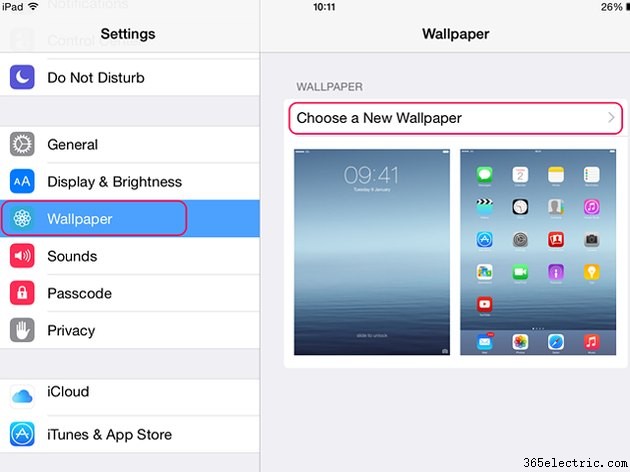
Válassza ki az alapértelmezett Apple háttérképet a Dinamikus elemre koppintva vagy Állóképek . A megjelenés időpontjában a dinamikus opciók között hét színes képernyő található lebegő buborékokkal. Az állóképek tájképeket, virágokat, színeket és mintákat tartalmaznak. Ha fotót szeretne háttérképként használni, koppintson a Fényképezőgép tekercs elemére a könyvtárában lévő fotók listájának megnyitásához.
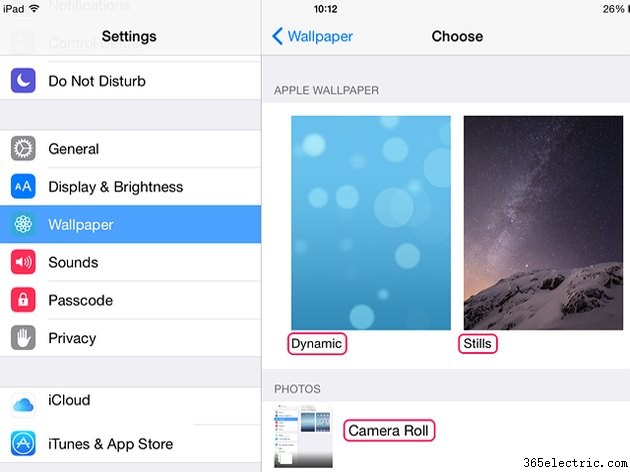
Válassza ki a háttérképként használni kívánt képet vagy fényképet, és koppintson rá. Tekintse meg a kép előnézetét, hogy megtudja, hogyan fog kinézni az iPad képernyőjén. Nyissa meg az előnézeti képernyő alján található lehetőségeket. Ha nem tetszik a kép, válassza a Mégse lehetőséget hogy visszatérjen a listához. A háttérkép beállításához koppintson a Zárolási képernyő beállítása lehetőségre , Kezdőképernyő beállítása vagy Mindkettő beállítása és várja meg a telepítést.
Tipp
Ha alapértelmezett állóképet vagy fényképet választott a Filmtekercsből, akkor megjelenhet a Perspektivikus zoom be- vagy kikapcsolása. Ha bekapcsolja a funkciót, előfordulhat, hogy a háttérkép nem illeszkedik a képernyőhöz, vagy helytelenül nagyít.
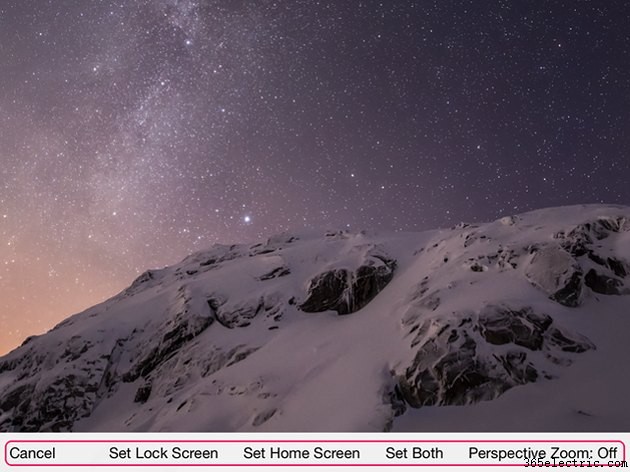
Tipp
- A Fényképezőgép alkalmazásból háttérképként is beállíthat egy fotót. Koppintson a Kamera elemre és nyissa meg a fényképeit. Válassza ki a használni kívánt fényképet, és koppintson a Megosztás gombra gomb, egy doboz felfelé mutató nyíllal. Válassza a Használat háttérképként lehetőséget és válasszon egy képernyő opciót.
- A perspektivikus nagyítás megváltoztatásához a háttérkép beállítása után nyissa meg a Háttérkép alkalmazást. a Beállításokban. Koppintson a képre, majd a Perspektíva zoom elemre gombot az alapértelmezett beállítás módosításához.
- Ha az alapértelmezett háttérképek egyike sem tetszik, és nincsenek használni kívánt fényképei, ingyenes háttérkép alkalmazásokat tölthet le az App Store áruházból. Elmentheti az online képeket és e-mailek mellékleteként elküldött fényképeket a tekercsébe, és háttérképként használhatja őket.
- Ha a háttérkép helyzete eltolódik az iPad mozgatásakor, és le szeretné állítani ezt a hatást, módosítsa a képernyő mozgási beállításait. Nyissa meg a Beállítások lehetőséget és koppintson az Általános elemre . Lépjen a Kisegítő lehetőségek oldalra és engedélyezze a Mozgás csökkentése funkciót gomb.
Figyelmeztetés
- Nem törölhet háttérképet, ha már engedélyezte. Az eltávolításhoz ki kell cserélnie egy új képre vagy fényképre.
- Az Apple dinamikus képeinek buborékai a képernyőn mozognak, és több akkumulátort fogyasztanak, mint az állóképek vagy fényképek. Lehet, hogy ez nem jelentős probléma, de ha igen, váltson álló háttérképre.
